إنه أمر محبط للغاية عندما يستمر تطبيق Gmail في التعطل على هاتفك. الخطأ يجعلك غير قادر على قراءة رسائل البريد الإلكتروني الواردة بشكل صحيح ، ويمنعك من إرسال أي رسائل بريد إلكتروني جديدة.
هناك العديد من الأسباب التي تؤدي إلى تعطل تطبيق Gmail. في بعض الأحيان، تحدث المشكلة بسبب تحديث التطبيق، أو خطأ في ملف ذاكرة التخزين المؤقت، أو عدم كفاية مساحة التخزين على هاتفك. على أية حال، يمكنك تجربة بعض الإصلاحات بنفسك لإصلاح التطبيق وإعادته إلى حالته الطبيعية.
أعد تشغيل هاتفك لإصلاح المشكلات البسيطة في تطبيق Gmail
عندما يتعطل تطبيق Gmail، فإن أول شيء يجب عليك فعله هو أعد تشغيل هاتفك. يؤدي القيام بذلك إلى إصلاح العديد من الأخطاء البسيطة على الهاتف. إذا تعطل Gmail بسبب هذه المشكلات البسيطة، فإن إعادة التشغيل هي طريقة مؤكدة لإصلاح المشكلة.
لإعادة تشغيل معظم هواتف Android، اضغط مع الاستمرار على زر التشغيل الموجود على الهاتف ثم انقر على إعادة التشغيل على شاشة الهاتف.
عند تشغيل الهاتف احتياطيًا، قم بتشغيل Gmail ، ومن المفترض أن يعمل بشكل جيد.
إصلاح Gmail من التعطل عن طريق إلغاء تثبيت تحديثات التطبيق
على الرغم من أنه من المفترض أن يعمل التحديث على إصلاح المشكلات الحالية وتقديم ميزات جديدة، إلا أنه في بعض الأحيان، ينتهي الأمر بالتحديث إلى أن يكون السبب وراء مشكلات مختلفة. إذا بدأ تطبيق Gmail في التعطل بعد تثبيت تحديث التطبيق ، فمن المرجح أن يؤدي التراجع عن التحديث إلى حل مشكلتك.
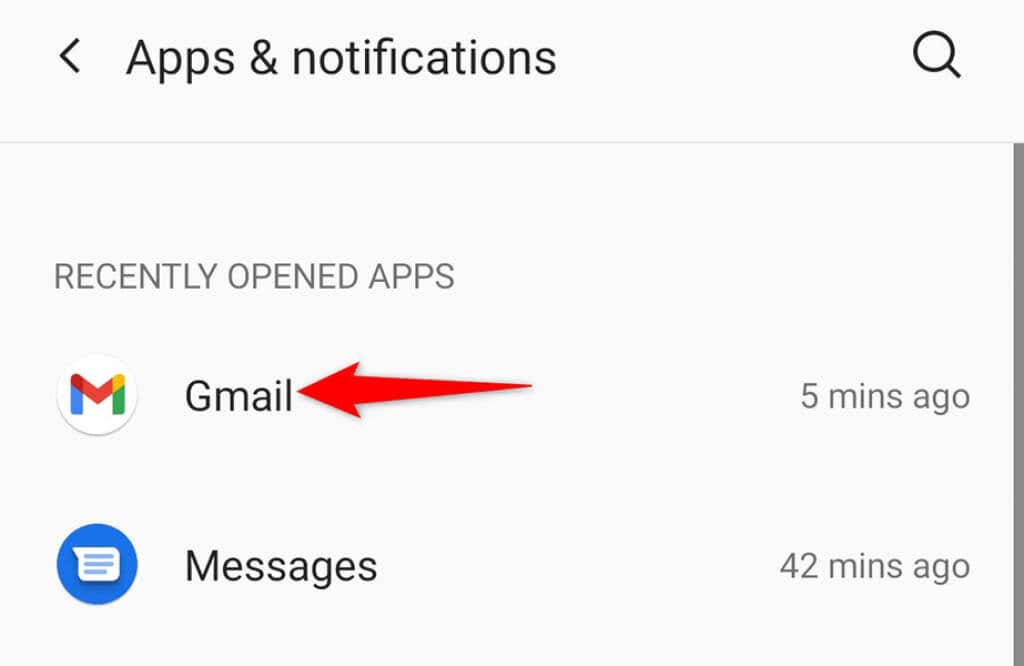
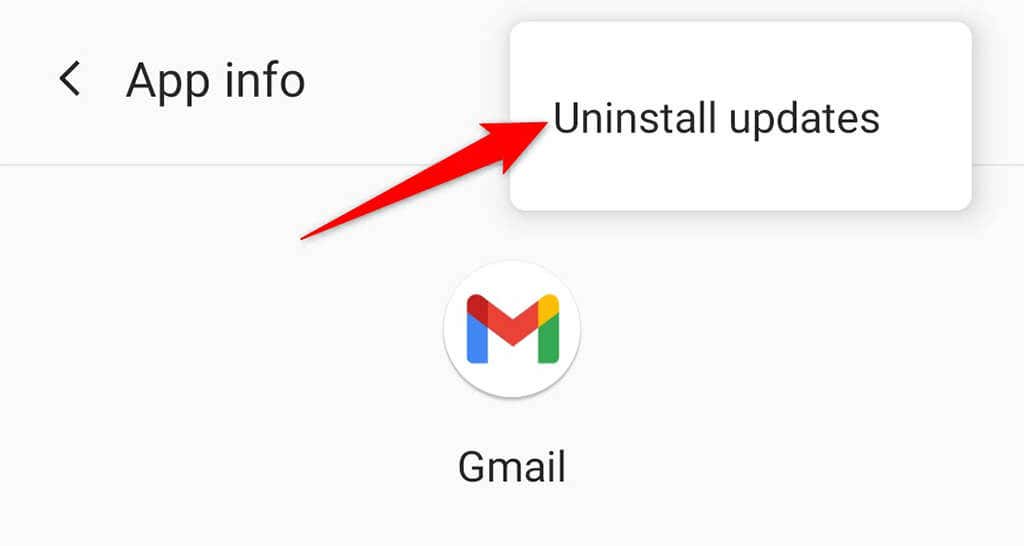
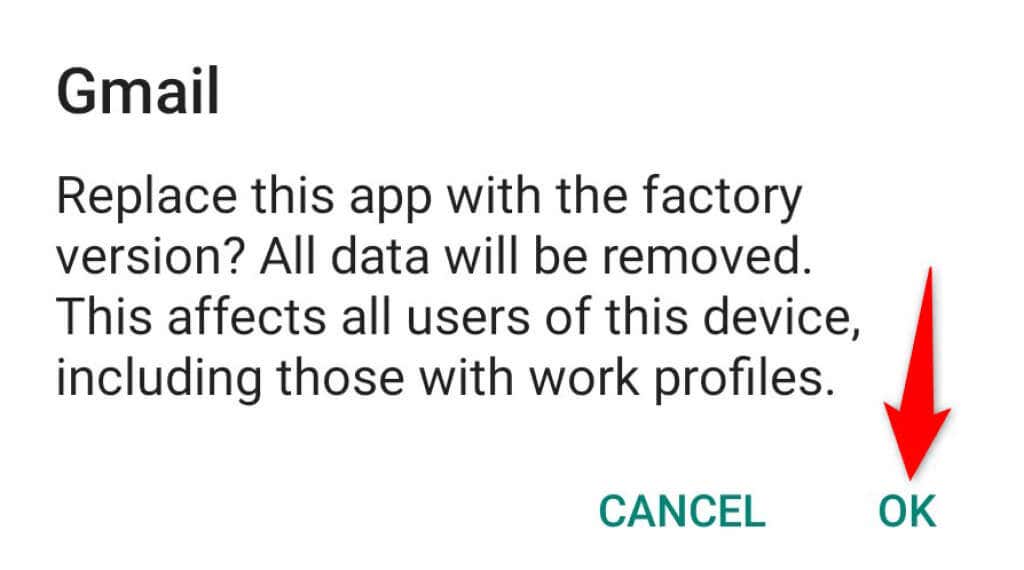
إذا أدى إلغاء تثبيت أحد التحديثات إلى إصلاح مشكلة تطبيق Gmail، تعطيل التحديثات التلقائية للتطبيق حتى لا ينتهي الأمر بتثبيت التطبيق نفسه للتحديث مرة أخرى. لاحقًا، عندما تصدر Google إصلاحًا رسميًا، يمكنك إعادة تمكين التحديثات التلقائية.
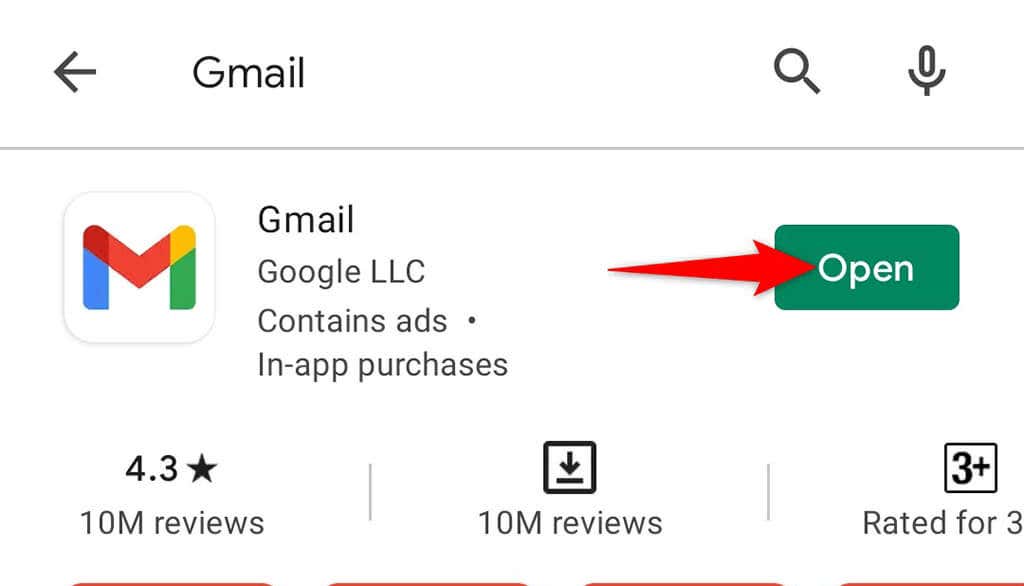
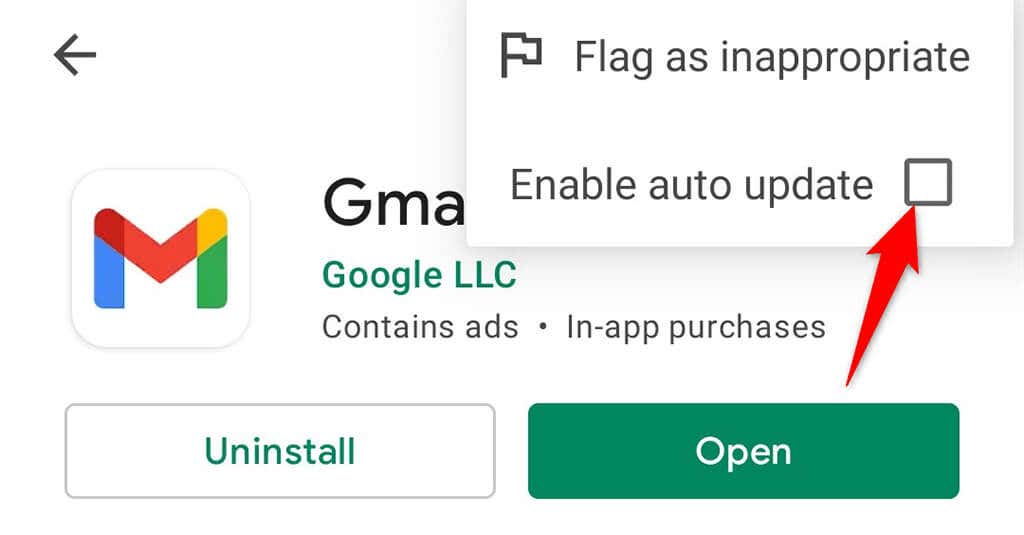
امسح بيانات تطبيق Gmail وذاكرة التخزين المؤقت لحل مشكلات الأعطال
إحدى الطرق لإصلاح معظم المشكلات المتعلقة بتطبيقات Android هي امسح بيانات تطبيقك وذاكرة التخزين المؤقت للملفات. غالبًا ما تكون هذه الملفات هي السبب وتتسبب في مشكلات مختلفة، ومن المفترض أن يؤدي حذفها إلى منع تعطل Gmail على هاتفك.
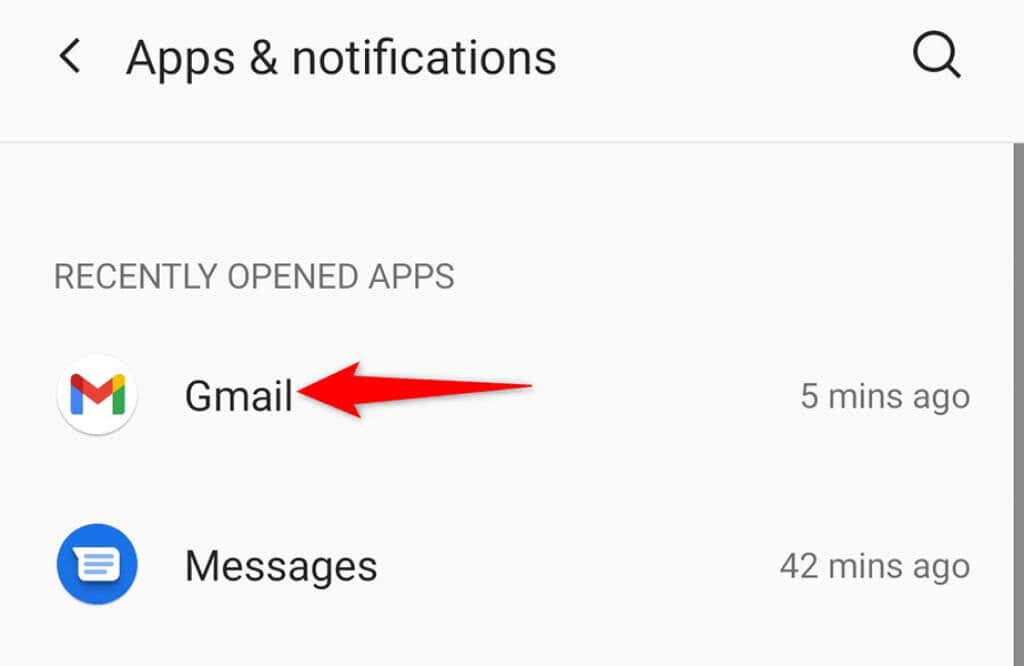
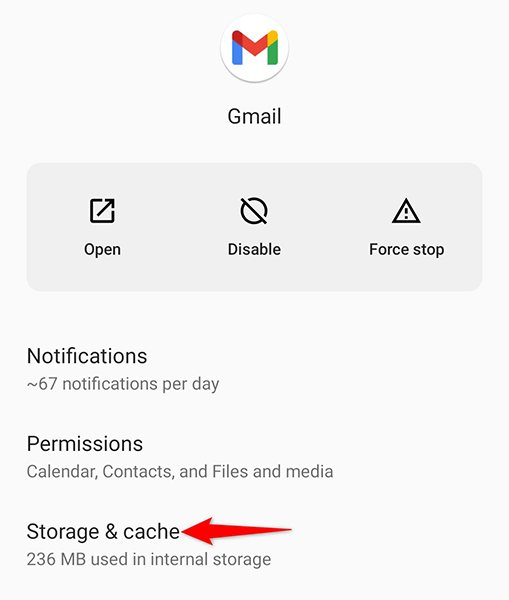
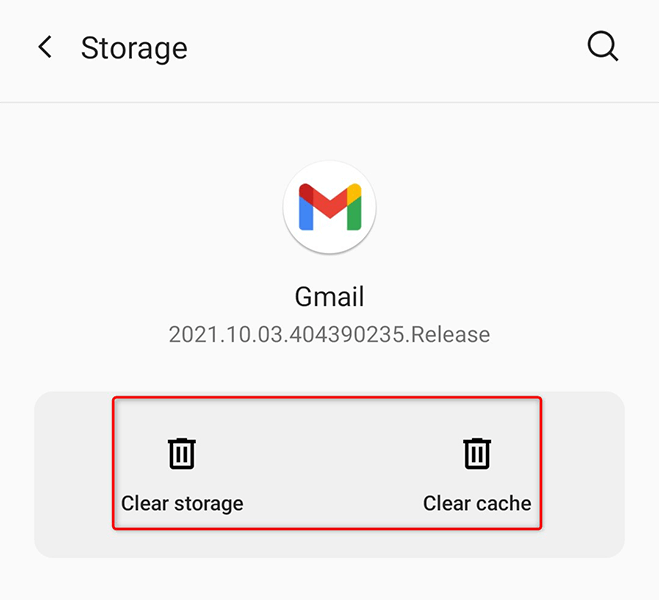
تحديث تطبيق Gmail
هناك سبب آخر محتمل لتعطل Gmail على هاتفك وهو أنك تستخدم إصدارًا أقدم من التطبيق. غالبًا ما تحتوي إصدارات التطبيقات القديمة على العديد من المشكلات، والتي تم إصلاحها في الإصدارات الأحدث.
للتغلب على هذه المشكلة، قم بتحديث تطبيق Gmail على هاتفك من متجر Play:
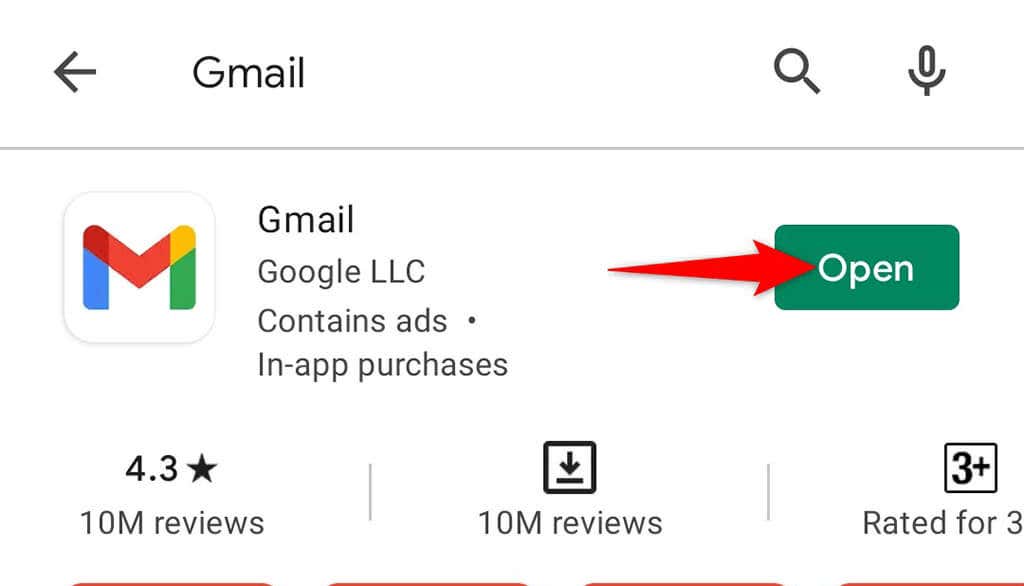 <البداية = "3">
<البداية = "3">
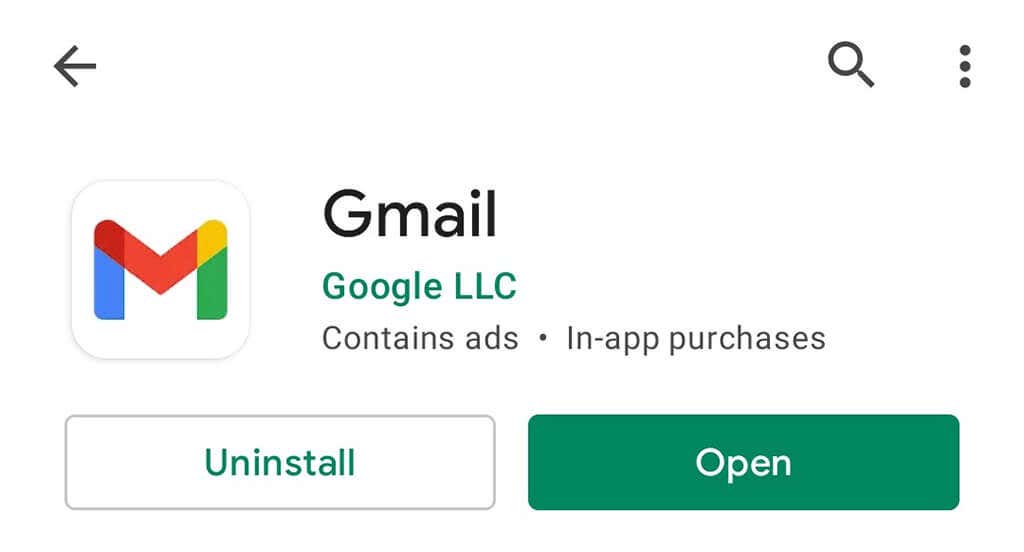
تنظيف مساحة تخزين هاتفك لمنع Gmail من التعطل
في بعض الأحيان، يتعطل Gmail بسبب عدم تمكنه من العثور على مساحة لتخزين الملفات المؤقتة على هاتفك. يحدث هذا عادةً عند انخفاض المساحة المتوفرة على جهازك. إحدى الطرق لإصلاح ذلك هي تنظيف مساحة التخزين على هاتفك عن طريق حذف الملفات غير المرغوب فيها.
تأتي معظم هواتف Android مزودة بمحلل تخزين يخبرك بالملفات التي يمكنك التخلص منها بأمان. وربما تتوفر لديك أيضًا ميزة مسح الملفات غير المرغوب فيها تلقائيًا على هاتف Android..
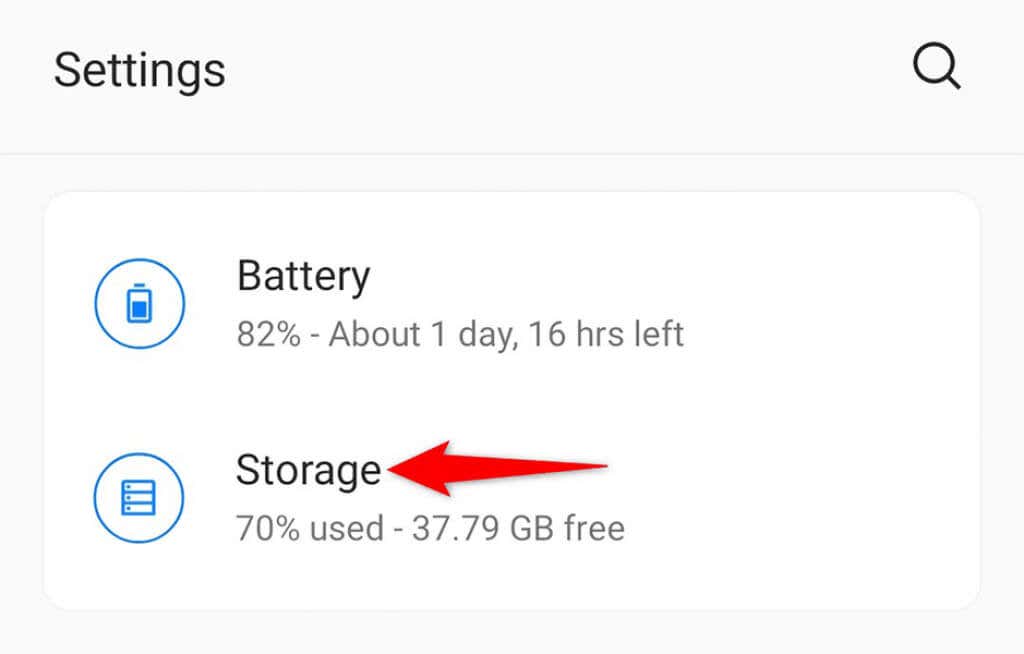
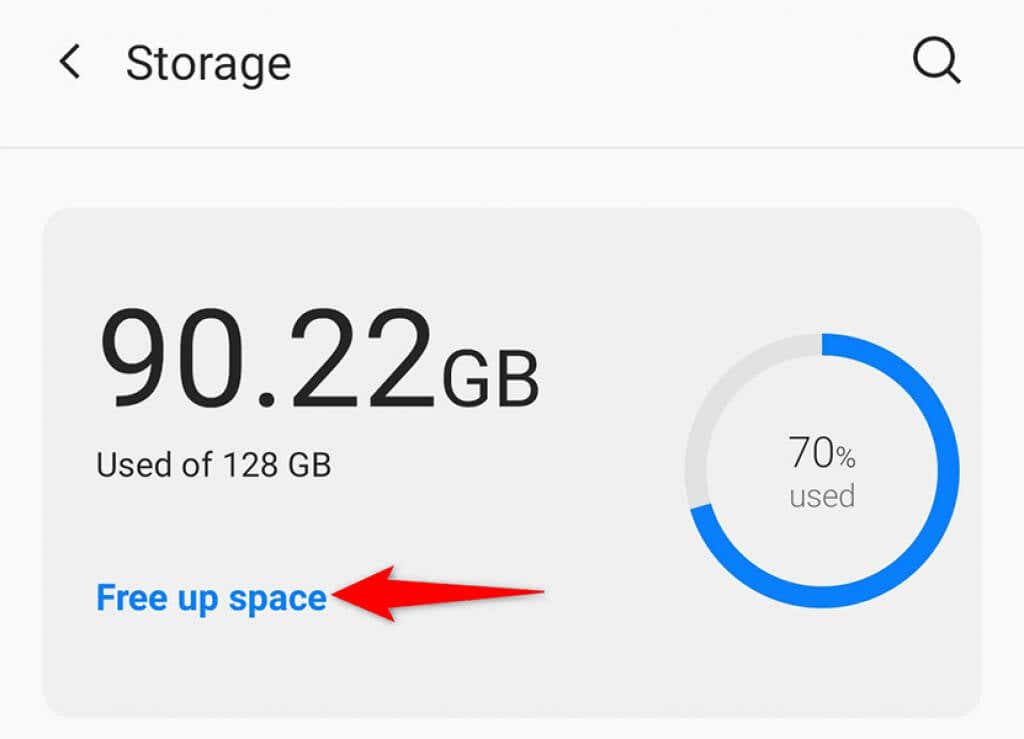
تعطيل الوضع المظلم في تطبيق Gmail
على الرغم من أن الوضع المظلم لا يرتبط بشكل مباشر بمشكلات تعطل تطبيق Gmail، فمن المفيد تبديل هذا الوضع في تطبيق Gmail لمعرفة ما إذا كان ذلك يحدث أي فرق.
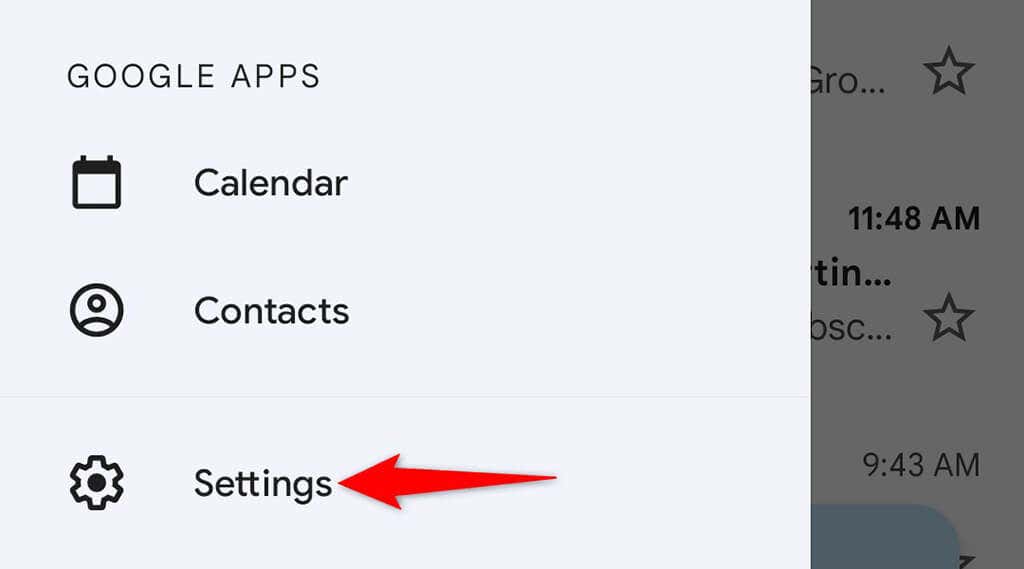
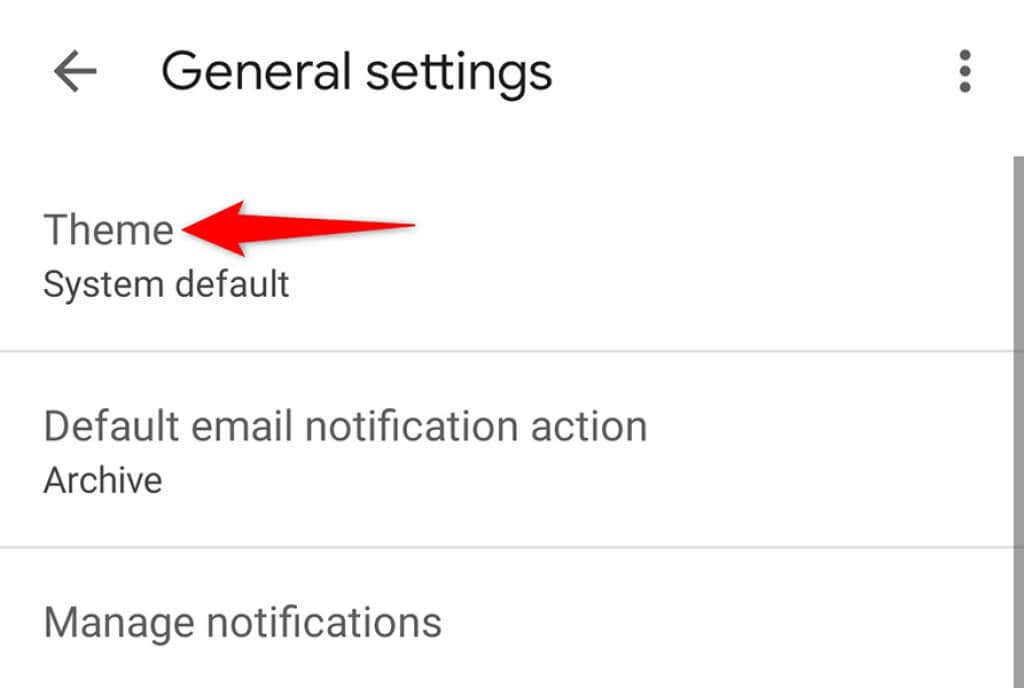
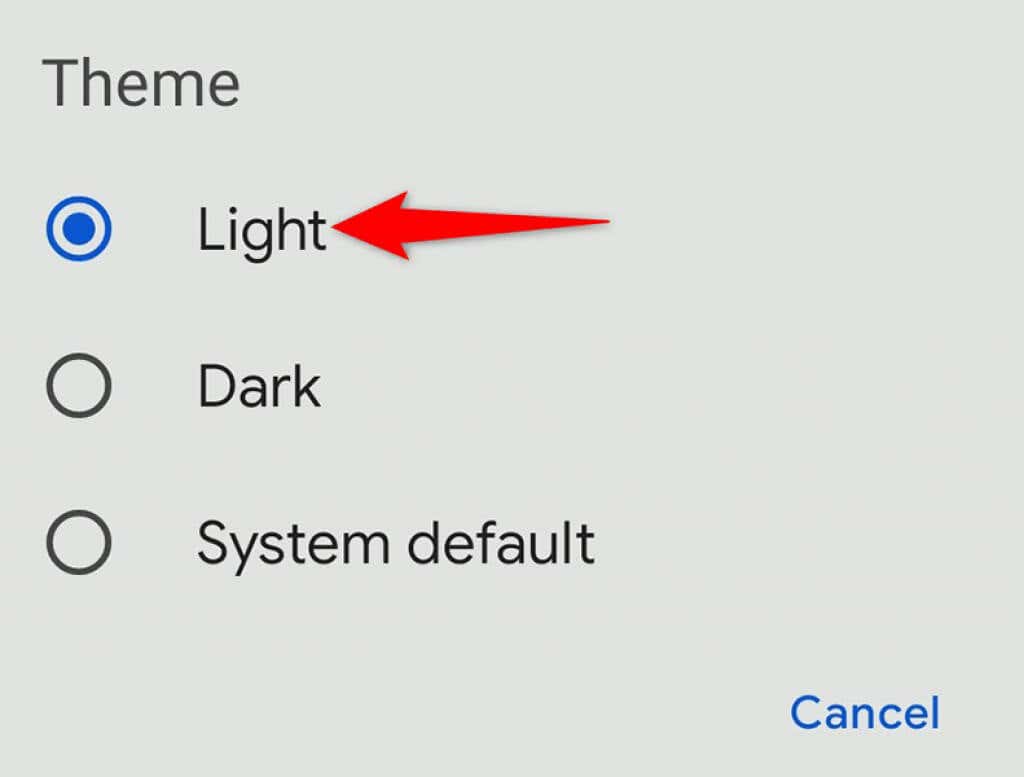
قم بتحديث WebView لنظام Android على هاتفك
عندما تواجه مشكلات تعطل في Gmail أو أي تطبيق آخر، يجب عليك التأكد من تحديث خدمة عرض ويب نظام أندرويد على هاتفك. هذه الخدمة مسؤولة عن عمليات Android المختلفة، ويجب أن تظل محدثة لتشغيل التطبيقات والنظام بشكل أكثر سلاسة.
لتحديث هذه الخدمة:
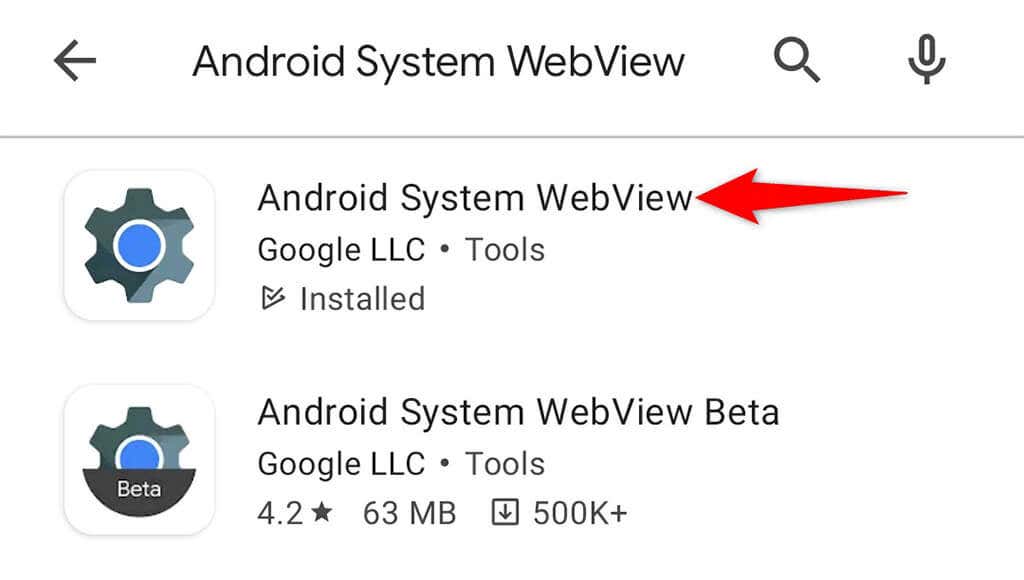
أعد إضافة حساب Google الخاص بك إلى هاتفك
إذا استمر تطبيق Gmail في التعطل بغض النظر عما تفعله، فقد يستحق الأمر إزالة حساب جوجل الخاص بك من التطبيق ثم إعادة إضافة الحساب. سيسمح هذا للتطبيق بالبدء من الصفر، وقد يؤدي ذلك إلى حل مشكلتك.
ضع في اعتبارك أن إزالة حساب Google الخاص بك من تطبيق Gmail يعني إزالة الحساب من هاتفك. ومع ذلك، يمكنك إعادة إضافة الحساب بسهولة إلى حد ما.
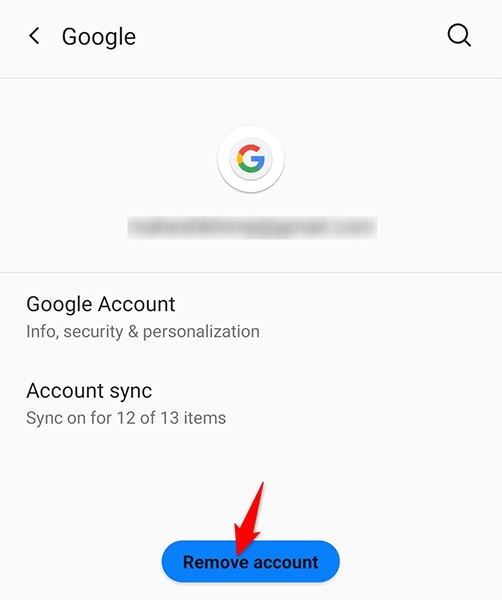
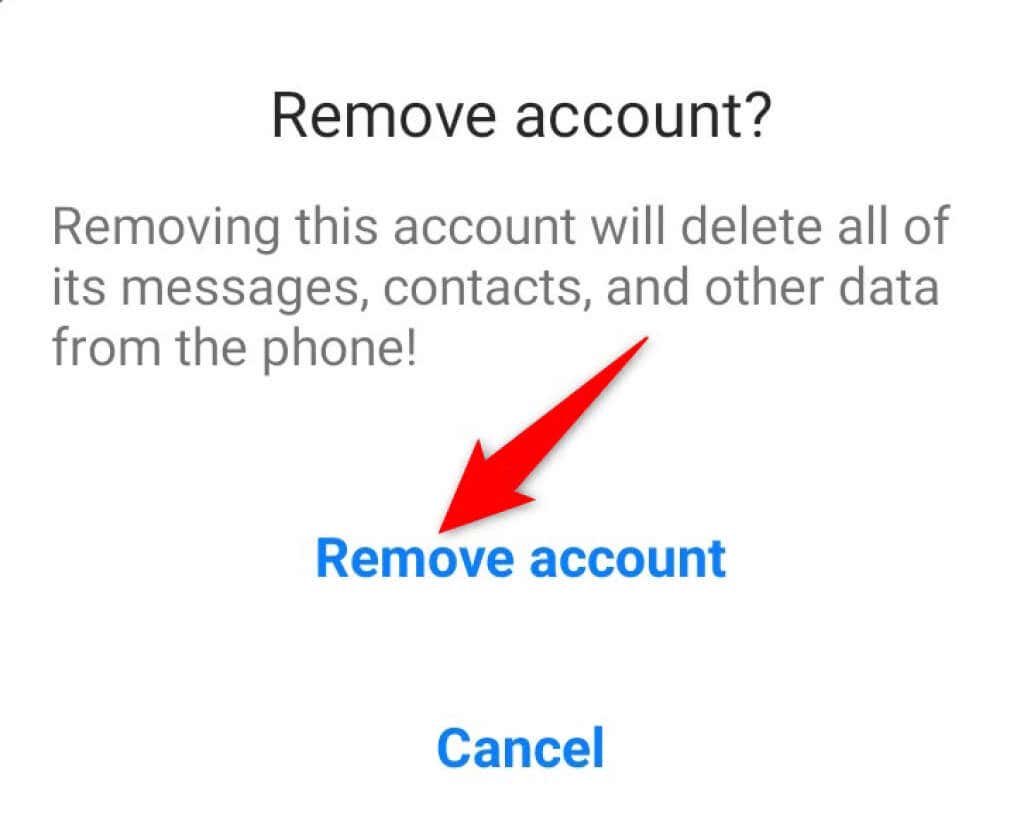
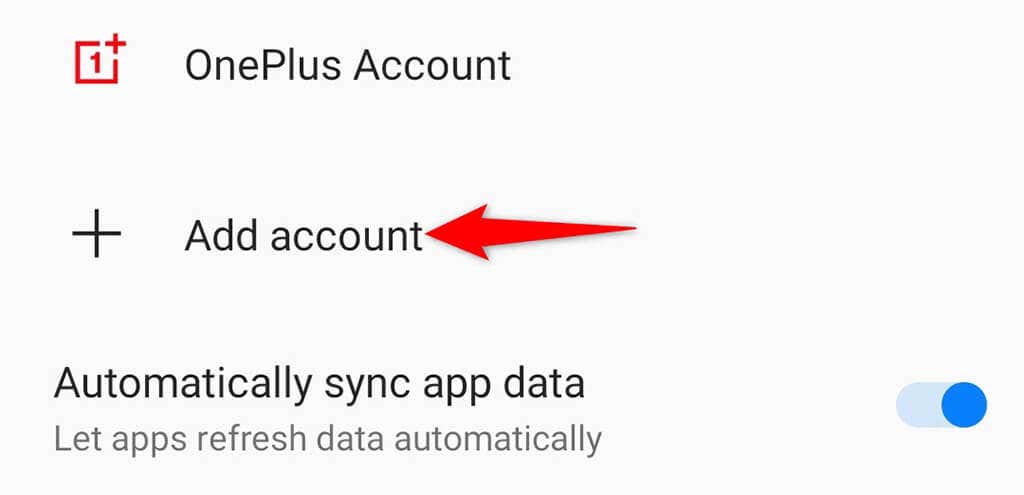
منع تطبيق Gmail من التعطل على هاتفك
عادةً ما يعمل Gmail بشكل جيد، ولكنه يعاني من نصيبه العادل من المشكلات. قد تؤثر هذه المشكلات أحيانًا على حياتك المهنية إذا كان Gmail هو عميل البريد الإلكتروني الأساسي لديك.
لحسن الحظ، باستخدام الطرق الموضحة أعلاه، من المفترض أن تكون قادرًا على إصلاح Gmail حتى لا يتعطل مرة أخرى.
.